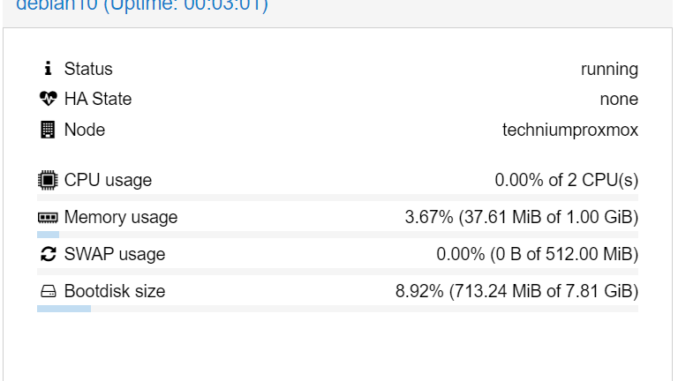
In diesem Beitrag lernen Sie in 10 einfachen Schritten wie man einen Proxmox LXC Container erstellen kann. Falls Sie mehr über Linux Container erfahren möchten, finden Sie mehr auf proxmox.com.
Wenn Sie stattdessen eine (Qemu) VM erstellen möchten, gibt es auf Technium auch ein einfaches Tutorial dazu.
Proxmox LXC Container haben viele Vorteile und unter andrem gibt es Templates für einige Anwendungen wie zB. TurnKey OpenVPN.
1. CT Template herunterladen
Klicken Sie auf Ihren entsprechenden Storage, auf CT Templates und dann auf Templates um ein Template hinzuzufügen.
Danach wählen Sie das entsprechende Template aus und klicken auf Download.
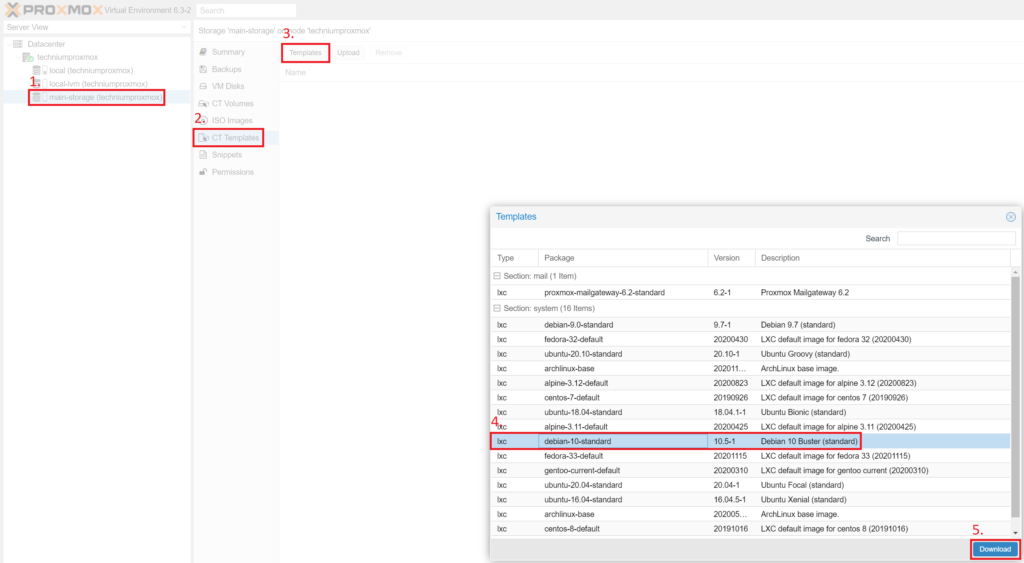
2. LXC Container erstellen – General
Klicken Sie rechts oben auf Create CT.
Dann geben Sie Hostname und ein sicheres Passwort ein und klicken auf Next.
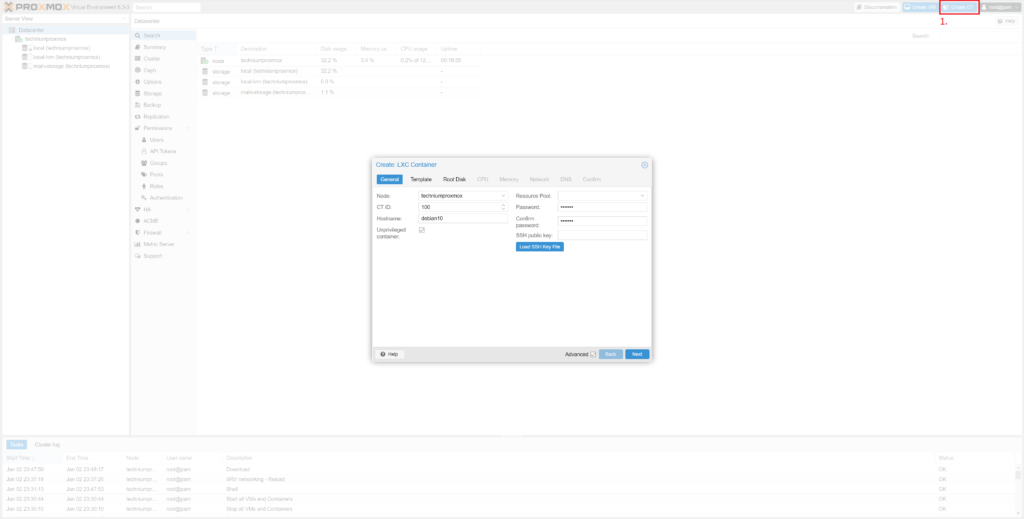
3. LXC Container erstellen – Template
Wählen sie den Storage aus, auf dem Sie das Template gespeichert haben und wählen das Template. Danach klicken Sie auf Next.
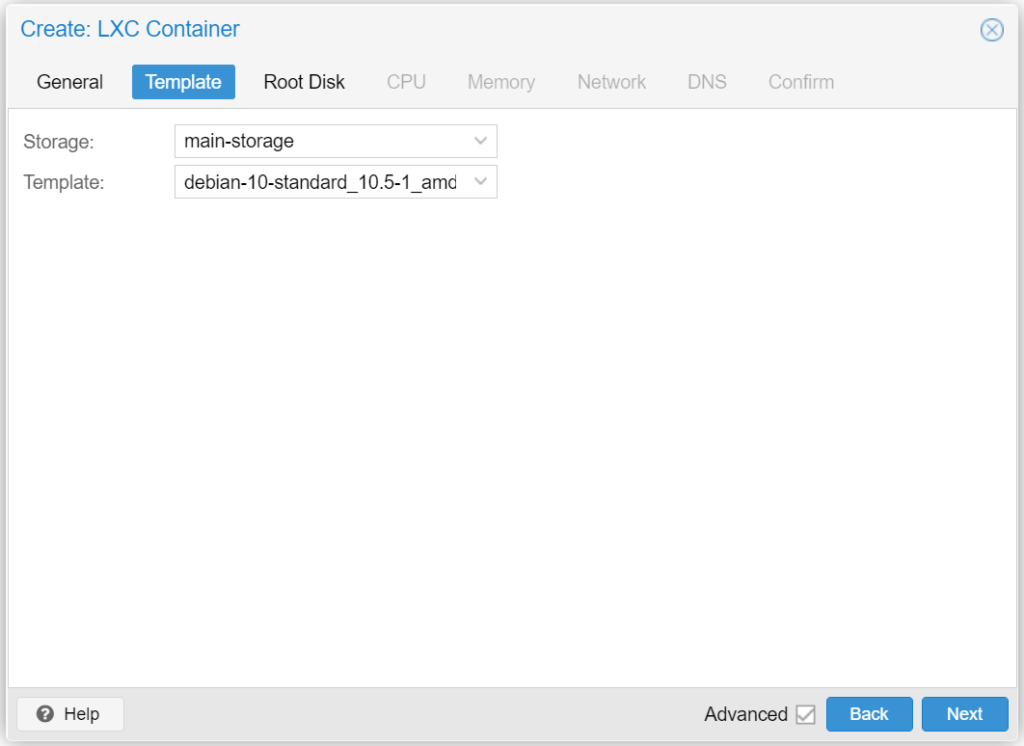
4. LXC Container erstellen – Root Disk
Wählen Sie Ihren Storage aus und setzen Sie die Disk size.
Diese kann nachher noch sehr einfach und auch während des Betriebes vergrössert werden.
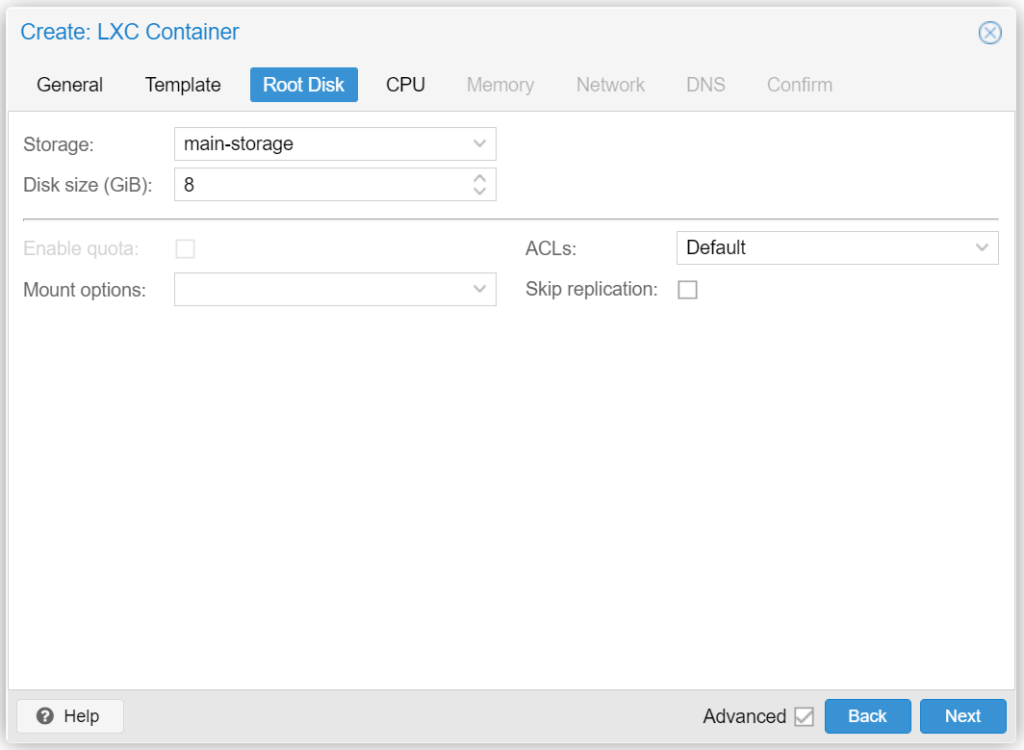
5. LXC Container erstellen – CPU
Stellen Sie die benötigten CPU Cores ein – für viele LXC Container reicht schon ein CPU Core.
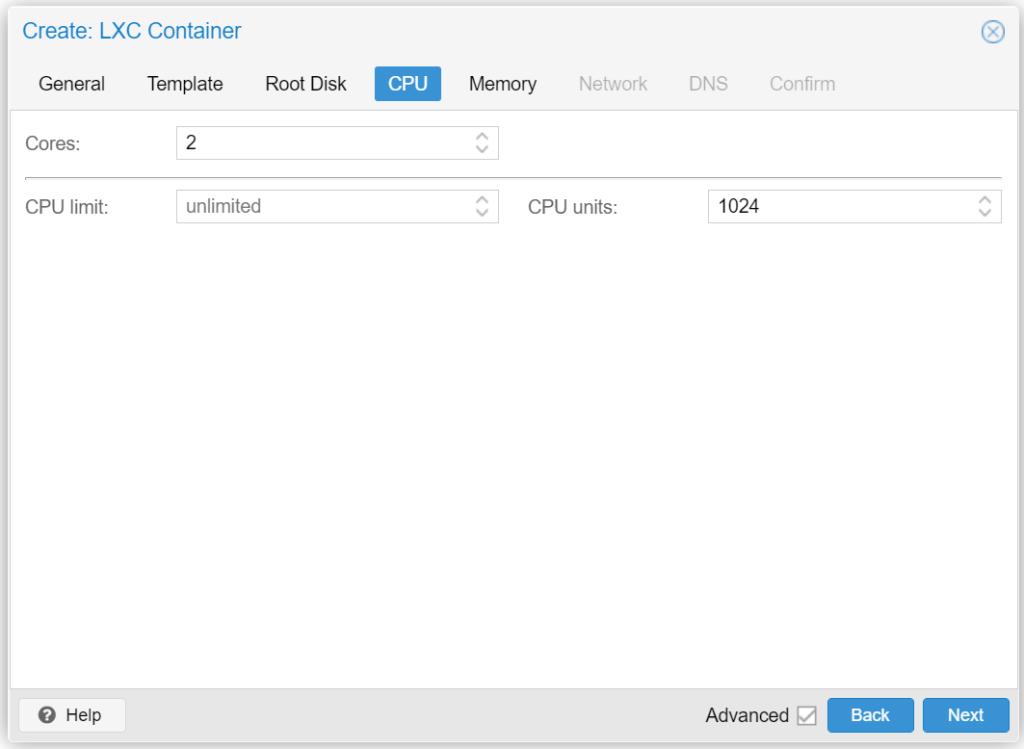
6. LXC Container erstellen – Memory
Setzen Sie Memory und Swap nach ihren Bedürfnissen ein.
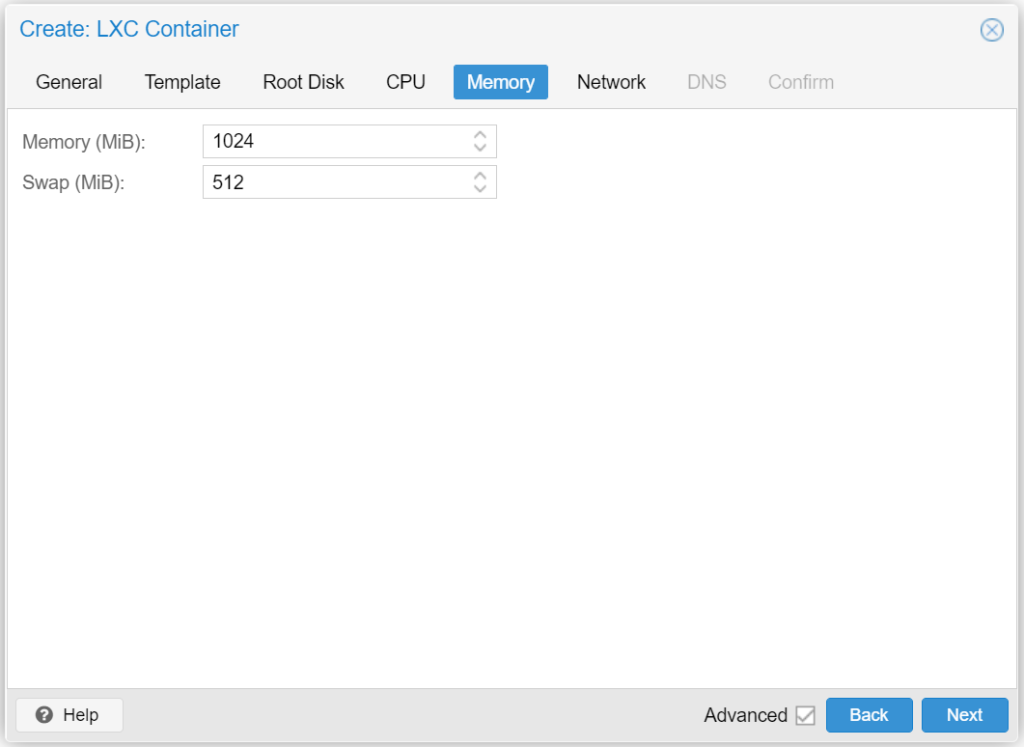
7. LXC Container erstellen – Network
Setzen Sie eine IPv4 Adresse und den Gateway. Die Firewall können Sie auch noch deaktivieren wenn diese nicht konfiguriert ist.
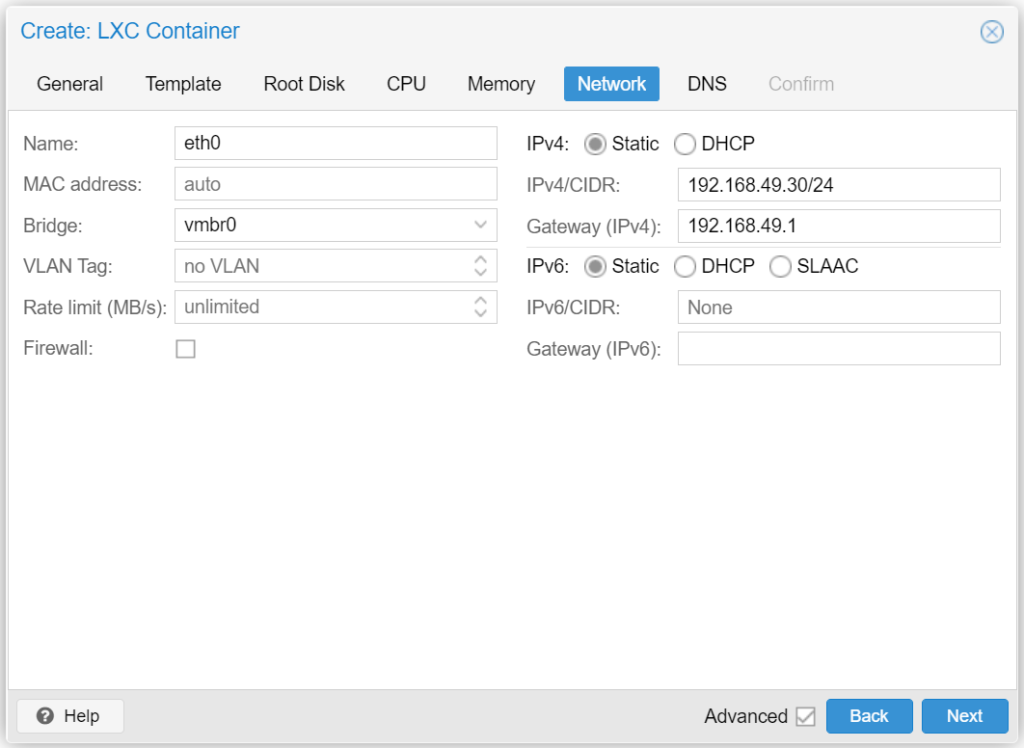
8. LXC Container erstellen – DNS
DNS domain und DNS servers einstellen (ist nicht zwingend notwendig). Sie können einen beliebigen DNS server einstellen oder einfach die IP Ihrer Firewall oder Ihres Routers.
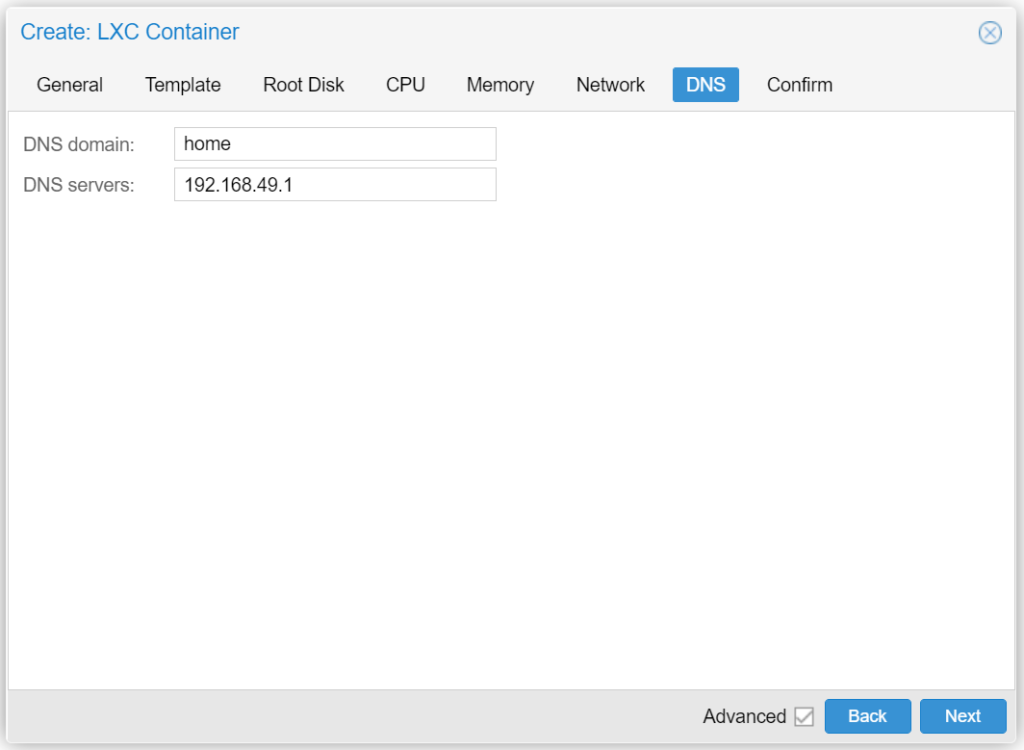
9. LXC Container erstellen – Confirm
Überprüfen Sie alle Einstellungen und drücken sie auf Finish. Sie können auch schon Start after created auswählen, wenn sie möchten.
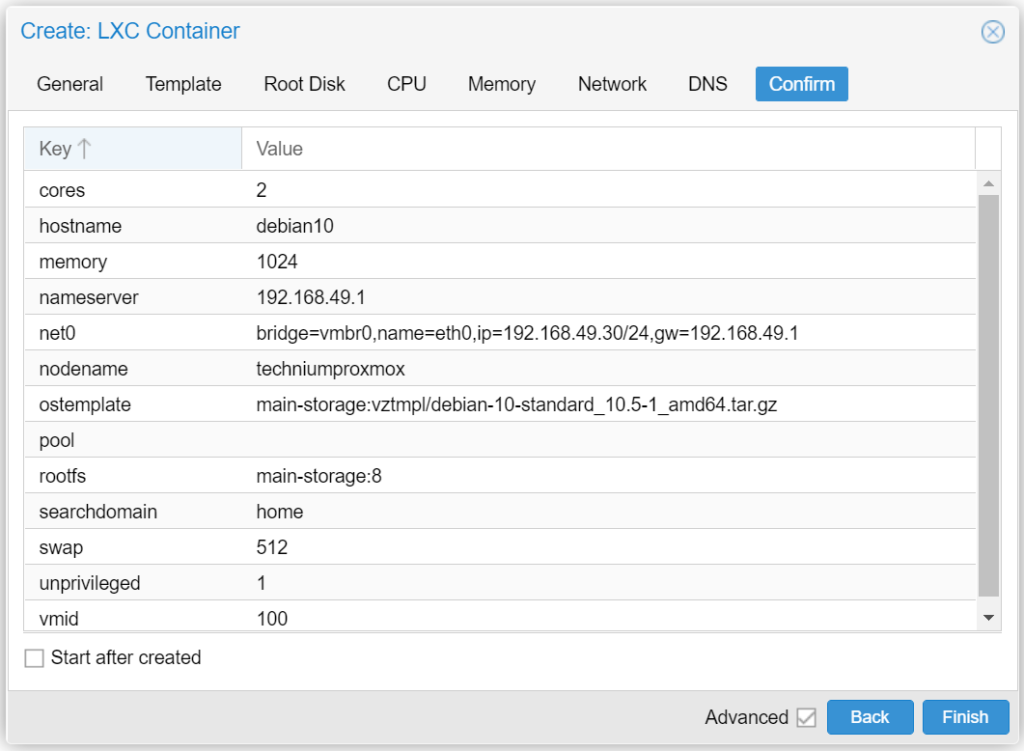
10. LXC Container erstellen – TASK OK
Wenn der LXC Container erfolgreich erstellt wurde sollte an Ende des Outputs TASK OK stehen.
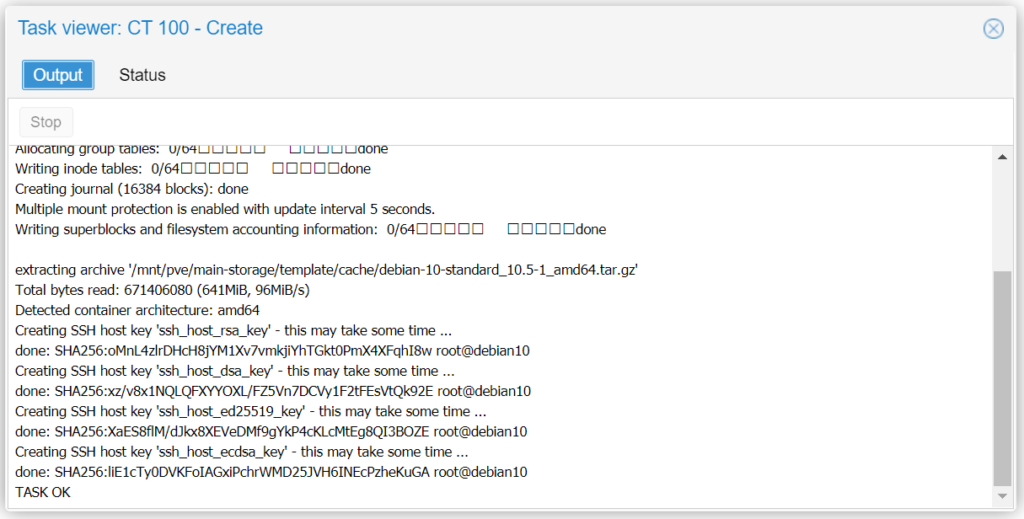
LXC Container Terminal
Sie haben jetzt Ihren Proxmox LXC Container erstellt. Nun können Sie über SSH oder über die Konsole im PVE Web Interface auf den Container zugreifen.
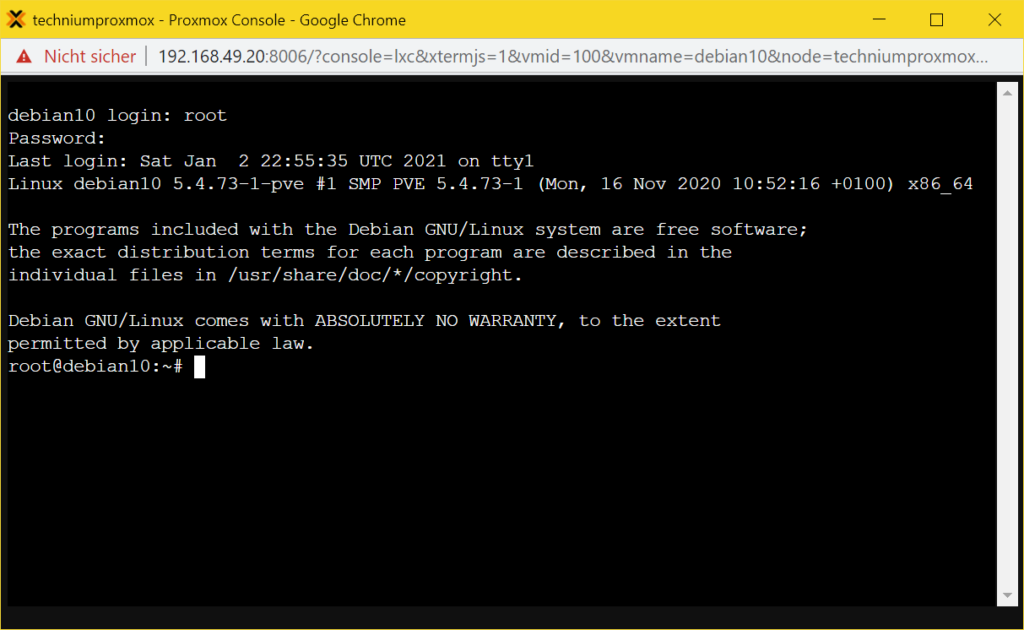
Schreib einen Kommentar